
ના ટ્યુટોરીયલ સાથે ચાલુ રાખીએ છીએ એડોબ ફોટોશોપથી અમારા ડ્રોઇંગ્સને શાહી અને રંગ કેવી રીતે આપવી તેના છઠ્ઠા ભાગમાં, જ્યાં આપણે તેનો વિકાસ કરવા માટે ઉપયોગમાં લીધેલા રોબોટના ચિત્રને રંગ આપવાનું શરૂ કરીશું ટ્યુટોરીયલ, અને તે છે કે આપણે તેને કંપોઝ કરેલા છેલ્લા ભાગના અંતમાં મળીશું, જો આપણે તેને મારા જેવા સમાન તત્વો સાથે કરવા માંગીએ છીએ, જે હું ભલામણ કરું છું જ્યારે હું શિક્ષણ / શીખવાનો અનુભવ બનાવું છું જ્યારે હું વધુ સમૃદ્ધ અને વ્યવસ્થિત પ્રસ્તાવ મૂકું છું. એડોબ ફોટોશોપ માટે ઘણા સાધનો છે રંગીન y શેડ આપણી છબીઓ અને આમાં ટ્યુટોરીયલ શક્ય તેટલી સંપૂર્ણ રીતે ઇંકિંગ અને રંગ બનાવવાનો પ્રસ્તાવ મેં આપેલી તકનીકને પૂર્ણ કરવા માટે અમે તેમાંથી કેટલાકને લાગુ કરીશું, આ વિચાર સાથે, તમે ઘણા વિકલ્પો આપી શકો છો, આ વિચાર સાથે કે તમે તમારી જરૂરિયાતોને શ્રેષ્ઠ રૂપે બંધબેસતા એકને રાખો. ચાલો નરકમાં જઈએ.

જો માં ટ્યુટોરીયલ અગાઉના,એડોબ ફોટોશોપ સાથે અમારા ડ્રોઇંગ્સને શાહી અને રંગ કેવી રીતે આપશો (ભાગ 5), અમે ચેનલો બનાવવા જઈ રહ્યા છીએ અને ચેનલની પસંદગી કેવી રીતે કરવી તે વિશે સમજાવ્યું, જ્યારે જુદા જુદા તત્વોને અમારા ઉદાહરણ ચિત્રણમાં રંગીન કરવા અને પછી તેમને બનાવવા અને નામ આપવાનું, હવે અમે પ્રારંભ કરવા જઈ રહ્યા છીએ. રંગીન અમારા પ્રિય રોબોટ પર.
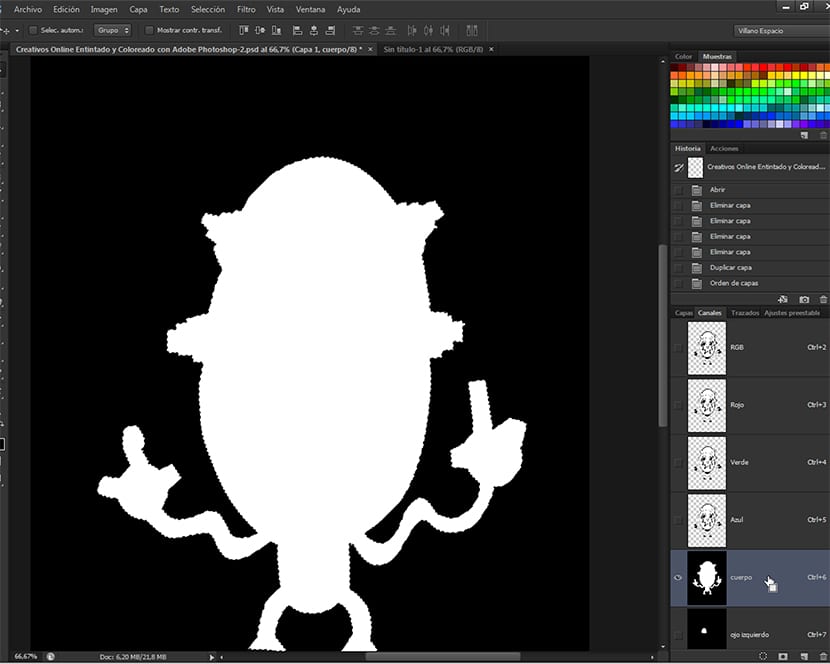
રંગ આપવા માંડે છે
સાથે શરૂ કરવા માટે, આપણે કરવાનું છે Ctrl + ડાબું ક્લિક કરો ની ચેનલોના કોઈપણ થંબનેલ્સમાં ચેનલ પેલેટ જેમાં અમે હોવાના તત્વોથી બનાવેલી વિવિધ પસંદગીઓ શામેલ છે રંગીન. મેં આખું શરીર પસંદ કર્યું છે અને હું તેનો ઉપયોગ કરવા તૈયાર છું તે રંગ નારંગીનો સ્પર્શ સાથે લાલ અને ભૂરા રંગની શ્રેણી. હું કરીશ રંગીન અને પછી શેડજો કે, તેને પહેલા રંગીન અને પછી શેડ પણ કરી શકાય છે, તે પ્રક્રિયાના આ ભાગમાં ઉદાસીન છે.
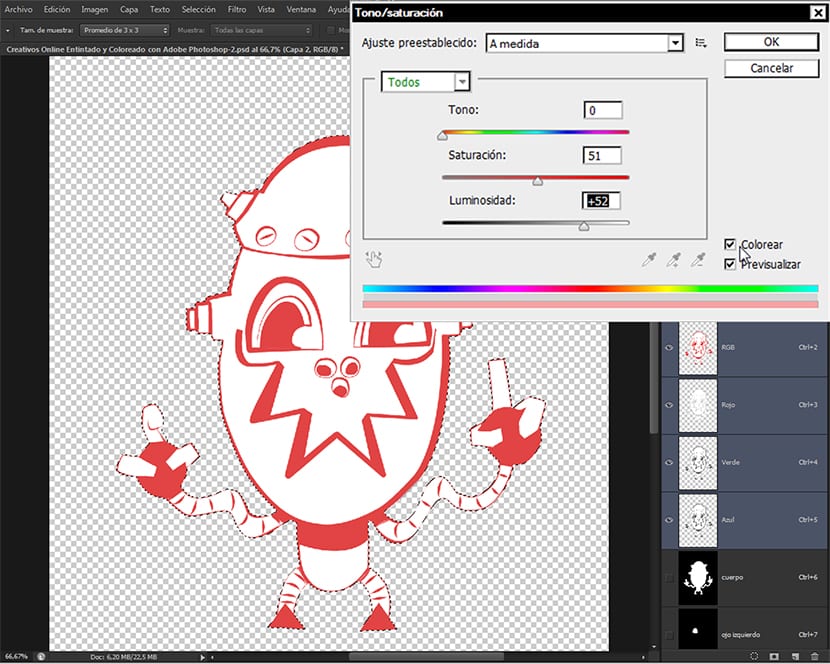
રંગ સંતૃપ્તિ
અમે માર્ગ દાખલ કરો છબી-ગોઠવણો-હ્યુ / સંતૃપ્તિ, ચેનલ સાથે શારીરિક જે તે એક છે જેમાં અમે જે પસંદ કરીશું તે પસંદગી શામેલ છે, અને અમે રંગ અને જે રંગ જોઈએ છે તે ઉમેરવાનું શરૂ કરીએ છીએ. હું ભલામણ કરું છું કે અમે દ્વારા ઓફર કરેલા વિવિધ મૂલ્યો સાથે આસપાસ રમીએ ટૂલ મેનૂ, જ્યાં સુધી આપણે તેના પર વધુ કે ઓછા નિયંત્રણ ન કરીએ ત્યાં સુધી.

રંગ આપવા માટે તમારે બ presક્સ દબાવવું પડશે રંગ. પછી અમે વિવિધ પસંદગીઓ માટે રંગો પસંદ કરી રહ્યા છીએ, ચેનલ દ્વારા ચેનલ, જ્યાં સુધી અમે ડ્રોઇંગના બધા તત્વો પર ઇચ્છિત રંગ અને સ્વર લાગુ કરવામાં વ્યવસ્થાપિત ન કરીએ ત્યાં સુધી, જેને આપણે પહેલાં ચેનલો દ્વારા અલગ પાડ્યું છે.

હું આ તકનીક માટે ભલામણ કરું છું, વિવિધ રંગોનો ઉપયોગ કરીને, વિવિધ રેન્જ સાથે, જ્યાં સુધી અમને કોઈ પસંદ નથી ત્યાં સુધી. આ કરવા માટે, જ્યારે આપણી પાસે ડ્રોઇંગ શાહી ગઈ હોય, સફેદ રંગથી ભરેલી હોય અને રંગીન થવા માટે તૈયાર હોય, ત્યારે આપણે ફક્ત તે લેયરને ઘણી વખત ડુપ્લિકેટ કરવી પડશે જેથી આપણે ઇચ્છા પ્રમાણે રિહર્સલ કરી શકીએ.
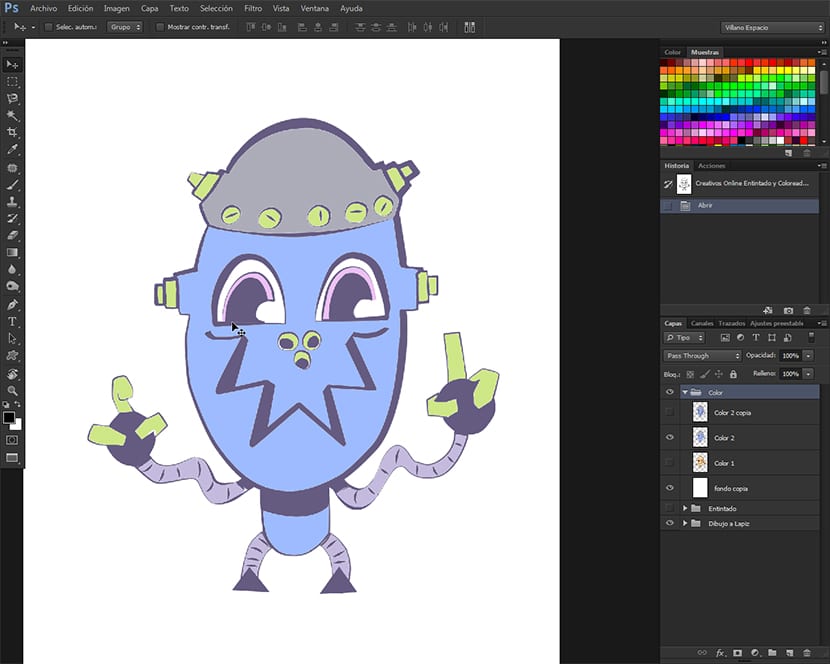
રંગ ભરવા
સાથે રંગ કરવાની બીજી રીત એડોબ ફોટોશોપ, ટૂલ વાપરી રહ્યું છે ભરોછે, જે માર્ગ પર છે સંપાદિત કરો- ભરોઅથવા કીબોર્ડ શોર્ટકટ માં શિફ્ટ + એફ 5. આ સાધન અમને તે રંગથી ભરે છે કે જે રંગોથી પ્રારંભ કરીને, અમે તે ક્ષણે કરેલ પસંદગીને પસંદ કરીએ છીએ આગળ અને પાછળ. જો કે અગાઉનો રંગ વિકલ્પ ઝડપી છે અને મારી રુચિ પણ ધ્યાનપાત્રને વધુ સારું પૂરો પાડે છે, આ તકનીકની સાથે આપણને લેયર્સ પેલેટ સાથે વધુ ક્રિયાપ્રતિક્રિયા થશે. એક અથવા બીજી તકનીક બંને સાથે, અમે સીધા જ ડાઉનલોડ કરેલા રંગોની શ્રેણી સાથે કામ કરી શકીએ છીએ એડોબ કુલેરછે, જેની applicationનલાઇન એપ્લિકેશન છે એડોબ જે રંગની રેન્જ ઉત્પન્ન કરે છે, અને તે તે અમારી રીતની સંપૂર્ણ રીત છે. રંગ શરૂ કરવા માટે, આપણે ફક્ત રંગ ફોલ્ડરમાં ખાલી પડ બનાવવી પડશે, એવી રીતે કે પ્રથમ બાકી છે અને પછી ચેનલની પસંદગી પસંદ કરીને તેને રંગવાનું શરૂ કરો, એવી રીતે કે આપણે પહેલા જે કાર્ય કરશે તે વધુ પૃષ્ઠભૂમિમાં અને પછી ચાલો ઉપર જઈએ. આપણે ફક્ત તે રંગોને લોડ કરવાના છે કે જેને આપણે સ્વીચો પેલેટમાં વાપરવા માંગીએ છીએ અને પછી અમે તેનો ઉપયોગ કરીએ છીએ ત્યારે તેમને પસંદ કરો. ભરવાનું શરૂ કરવા માટે, દબાવો શિફ્ટ + એફ 5 અને ટૂલનો ડાયલોગ બ enterક્સ દાખલ કરો. અહીંથી રંગો પર થોડોક કામ કરો.
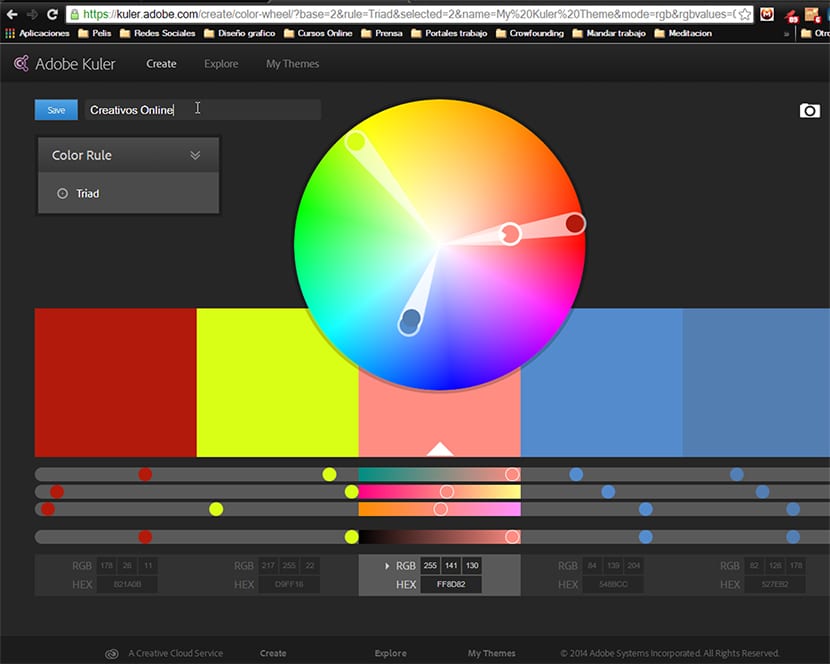
એડોબ કુલેર કલર્સ
એપ્લિકેશનનો ઉપયોગ કરવા માટે એડોબ કુલેર, આપણે હમણાંનું પૃષ્ઠ દાખલ કરવું પડશે એડોબ કુલેર અને અમારા માટે એક પ્રોફાઇલ બનાવો. પછી અમે રંગ યોજના પસંદ કરીશું અને આપીને સાચવીશું સાચવો, અને પછી તેને ક્રિયાઓની મેનૂથી ડાઉનલોડ કરો એએસઈ ફોર્મેટ. એકવાર આપણે તેને ડાઉનલોડ કરી લીધા પછી, તેનો ઉપયોગ કરવા માટે, આપણે ફક્ત વિકલ્પોનાં મેનૂ પર જવું પડશે નમૂનાઓ પેલેટ અને નમૂનાઓ લોડ કરવા માટે વિકલ્પ આપો.
અપલોડ કરતી વખતે, ખાતરી કરો કે આપણે સંવાદ બ fromક્સમાંથી જે પ્રકારનું ફાઇલ શોધી રહ્યા છીએ તે તે છે એએસઈ, જે આપણે ડાઉનલોડ કર્યું છે. એકવાર લોડ થઈ જાય, પછી રંગની સૂચિનો અંત નમૂનાઓ પેલેટ. અહીંથી અમે રંગોની પસંદગી કરીશું જે અમે અમારા ચિત્રને આપીશું.
આના આગામી અને છેલ્લા ભાગમાં ટ્યુટોરીયલ, હું તમને કેવી રીતે ચેનલની પસંદગીઓથી તમારી ડ્રોઇંગને શેડ કરવી તે સમજાવીશ, જે દરેક શેડોના દરેક પાસાને નિયંત્રિત કરીને ચિત્રને પ્રકાશ પ્રભાવ આપવા માટે હાથમાં આવશે, તે ઉપરાંત, તમે ડાઉનલોડ કરવા યોગ્ય ફાઇલને અંતે મૂકીને, જ્યાં સિવાય બ્રશ્સ, કલર સ્વેચ રેન્જ્સ અથવા PSD, હું તમને ટ્યુટોરિયલની છબીઓ છોડીશ. તેને ભૂલશો નહિ.